


在使用 Windows 10 的过程中,你可能会想要查看自己已经共享的文件,以便了解哪些文件可以被其他人访问。Windows 10 提供了简单的方法来查看你已经共享的文件列表,让你轻松掌握文件共享的情况。接下来的指南将向你介绍如何在 Windows 10 中查看已共享的文件,让你更好地管理文件共享。
具体方法如下:
1、首先定位到「此电脑」,右键单击鼠标,选择如下图所示的“管理”选项。
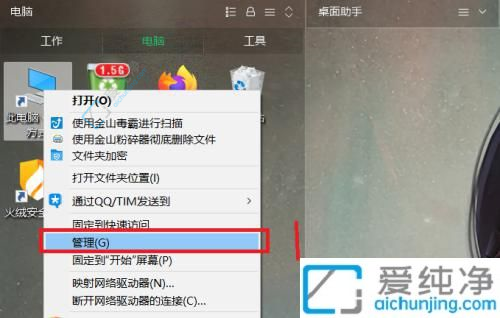
2、在“计算机管理”界面中,找到“共享文件夹”选项,双击打开。
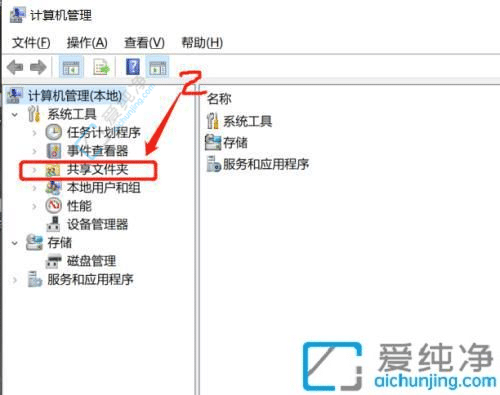
3、进入后,找到“共享”选项,再次双击打开。
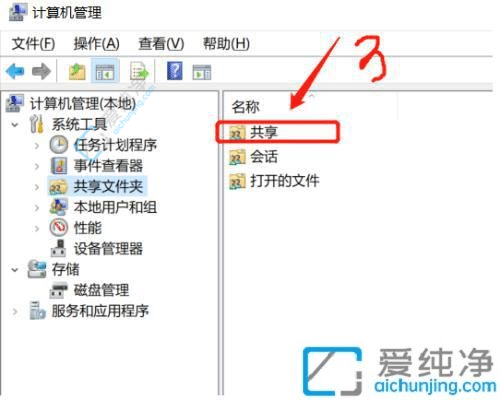
4、进入后界面如下图所示,所有的共享文件夹都会显示在此处。接下来,您可以进行必要的更改。
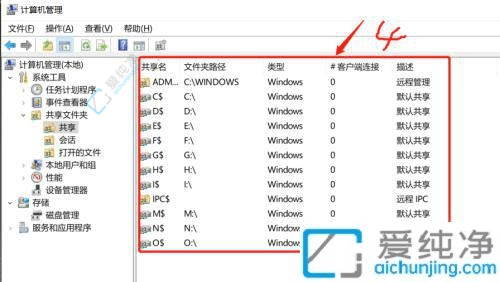
通过本文介绍的方法,您可以轻松地查看在Windows 10中自己已经共享的文件,以便进行管理或者撤销共享。无论是在家庭网络环境下还是在工作场所,了解自己共享的文件列表都是非常有用的。希望这些步骤能够帮助您更好地管理您的共享文件,确保您的数据安全并提高工作效率。
| 留言与评论(共有 条评论) |